MacOS पर SMTP और UI के लिए मेलपिट चलाना
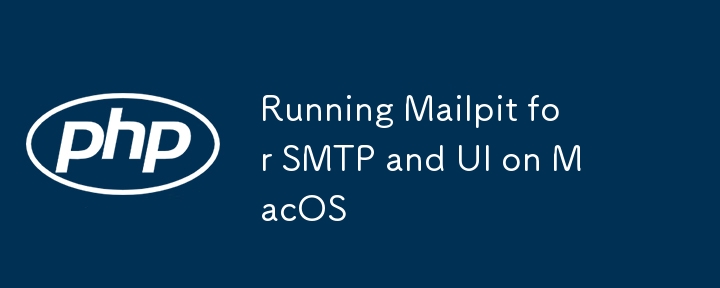
मेलपिट नकली ईमेल डिलीवरी से निपटने के लिए एक उपकरण है, जो एप्लिकेशन डेवलपमेंट के दौरान उपयोगी है। यह ट्यूटोरियल आपको SMTP और UI कॉन्फ़िगरेशन के साथ MacOS पर मेलपिट स्थापित करने और चलाने में मार्गदर्शन करेगा।
चरण 1: मेलपिट स्थापित करें
आधिकारिक GitHub रिपॉजिटरी से Mailpit डाउनलोड और इंस्टॉल करें। MacOS के लिए उपयुक्त बाइनरी चुनें।
चरण 2: मेलपिट चलाना
मेलपिट प्रारंभ करने के लिए, निम्नलिखित कमांड का उपयोग करें:
mailpit --smtp 0.0.0.0:1025 --listen 0.0.0.0:8025
यह कमांड पोर्ट 1025 पर एसएमटीपी सर्वर और पोर्ट 8025 पर वेब यूआई शुरू करता है।
एसएमटीपी: 0.0.0.0:1025 ईमेल डिलीवरी संभालता है।
यूआई: 0.0.0.0:8025 आपको भेजे गए ईमेल देखने की अनुमति देता है।
यदि आपको यह बताते हुए कोई त्रुटि आती है कि पता पहले से ही उपयोग में है, तो सुनिश्चित करें कि कोई अन्य सेवा उसी पोर्ट पर नहीं चल रही है। यदि आवश्यक हो तो कमांड को समायोजित करके आप एक अलग पोर्ट का उपयोग कर सकते हैं।
चरण 3: लारवेल मेल सेटिंग्स कॉन्फ़िगर करना
अपनी लारवेल .env फ़ाइल में, मेल सेटिंग्स कॉन्फ़िगर करें:
पर्यावरण
MAIL_MAILER=smtp MAIL_HOST=127.0.0.1 MAIL_PORT=1025 MAIL_USERNAME=null MAIL_PASSWORD=null MAIL_ENCRYPTION=null MAIL_FROM_ADDRESS="[email protected]" MAIL_FROM_NAME="${APP_NAME}"
यह कॉन्फ़िगरेशन लारवेल को मेलपिट के एसएमटीपी सर्वर के माध्यम से ईमेल भेजने का निर्देश देता है।
चरण 4: ईमेल भेजने का परीक्षण
जब आपका एप्लिकेशन एक ईमेल भेजता है, तो आप इसे मेलपिट यूआई में नेविगेट करके देख सकते हैं:
http://localhost:8025
यह आपके एप्लिकेशन द्वारा भेजे गए सभी ईमेल प्रदर्शित करेगा।
समस्या निवारण
कनेक्शन अस्वीकृत: सुनिश्चित करें कि मेलपिट सही पोर्ट पर चल रहा है (एसएमटीपी के लिए 1025)।
पोर्ट संघर्ष: यदि आपको "बाइंड: पता पहले से ही उपयोग में है" त्रुटि का सामना करना पड़ता है, तो कमांड में पोर्ट बदलें या विरोधाभासी सेवा बंद करें।
इतना ही! आपने अपने विकास परिवेश में नकली ईमेल डिलीवरी को संभालने और प्रदर्शित करने के लिए सफलतापूर्वक मेलपिट स्थापित किया है।
-
 स्ट्रिंग कॉन्स्टेंट पूल: शाब्दिक अस्तित्व में होने पर भी \"नया\" एक नया स्ट्रिंग ऑब्जेक्ट क्यों बनाता है?स्ट्रिंग कॉन्स्टेंट पूल: एक गहन परीक्षाजावा में स्ट्रिंग अक्षर मेमोरी उपयोग को अनुकूलित करने और प्रदर्शन को बढ़ाने के लिए पूल किए गए हैं। इसका मतलब यह...प्रोग्रामिंग 2024-11-06 को प्रकाशित
स्ट्रिंग कॉन्स्टेंट पूल: शाब्दिक अस्तित्व में होने पर भी \"नया\" एक नया स्ट्रिंग ऑब्जेक्ट क्यों बनाता है?स्ट्रिंग कॉन्स्टेंट पूल: एक गहन परीक्षाजावा में स्ट्रिंग अक्षर मेमोरी उपयोग को अनुकूलित करने और प्रदर्शन को बढ़ाने के लिए पूल किए गए हैं। इसका मतलब यह...प्रोग्रामिंग 2024-11-06 को प्रकाशित -
 PHP में बहुआयामी सारणियों के लिए array_push() का उपयोग कैसे करें?PHP के array_push के साथ बहुआयामी सरणियों में तत्व जोड़नाबहुआयामी सरणियों के साथ काम करना पेचीदा हो सकता है, खासकर जब नए तत्वों को जोड़ने का प्रयास कि...प्रोग्रामिंग 2024-11-06 को प्रकाशित
PHP में बहुआयामी सारणियों के लिए array_push() का उपयोग कैसे करें?PHP के array_push के साथ बहुआयामी सरणियों में तत्व जोड़नाबहुआयामी सरणियों के साथ काम करना पेचीदा हो सकता है, खासकर जब नए तत्वों को जोड़ने का प्रयास कि...प्रोग्रामिंग 2024-11-06 को प्रकाशित -
 पायथन दिवस 00आज, मैंने अपनी व्यक्तिगत चुनौती, #100DaysOfCode शुरू की। इस चुनौती के लिए, मैंने पायथन सीखना चुना क्योंकि मेरा लक्ष्य डेटा विश्लेषक बनना है। अध्याय 2:...प्रोग्रामिंग 2024-11-06 को प्रकाशित
पायथन दिवस 00आज, मैंने अपनी व्यक्तिगत चुनौती, #100DaysOfCode शुरू की। इस चुनौती के लिए, मैंने पायथन सीखना चुना क्योंकि मेरा लक्ष्य डेटा विश्लेषक बनना है। अध्याय 2:...प्रोग्रामिंग 2024-11-06 को प्रकाशित -
 पीडीओ, तैयार विवरण, या MySQLi: आपके PHP प्रोजेक्ट के लिए कौन सा सबसे अच्छा है?PDO, तैयार किए गए स्टेटमेंट और MySQLi को रहस्यमुक्त करनाPHP डेटाबेस इंटरैक्शन के दायरे में, शुरुआती लोगों को अक्सर विरासत mysql_ से संक्रमण के लिए सिफ...प्रोग्रामिंग 2024-11-06 को प्रकाशित
पीडीओ, तैयार विवरण, या MySQLi: आपके PHP प्रोजेक्ट के लिए कौन सा सबसे अच्छा है?PDO, तैयार किए गए स्टेटमेंट और MySQLi को रहस्यमुक्त करनाPHP डेटाबेस इंटरैक्शन के दायरे में, शुरुआती लोगों को अक्सर विरासत mysql_ से संक्रमण के लिए सिफ...प्रोग्रामिंग 2024-11-06 को प्रकाशित -
 वर्डप्रेस थीम डेवलपमेंट: अल्टीमेट फोल्डर स्ट्रक्चर गाइडवेबसाइट बनाते समय वर्डप्रेस एक लचीला ढांचा है। आप किसी भी प्रकार की वेबसाइट बना सकते हैं जैसे सीएमएस, ई-कॉमर्स, सिंगल लैंडिंग पेज आदि। यहां मैं वर्डप्...प्रोग्रामिंग 2024-11-06 को प्रकाशित
वर्डप्रेस थीम डेवलपमेंट: अल्टीमेट फोल्डर स्ट्रक्चर गाइडवेबसाइट बनाते समय वर्डप्रेस एक लचीला ढांचा है। आप किसी भी प्रकार की वेबसाइट बना सकते हैं जैसे सीएमएस, ई-कॉमर्स, सिंगल लैंडिंग पेज आदि। यहां मैं वर्डप्...प्रोग्रामिंग 2024-11-06 को प्रकाशित -
![उपकरण और संसाधन [लाइव दस्तावेज़]](/style/images/moren/moren.png) उपकरण और संसाधन [लाइव दस्तावेज़]सीएसएस https://unsplash.com = नमूना छवियाँ https://uifaces.co = नमूना उपयोगकर्ता चेहरा छवियाँ https://extract.pics/ = किसी वेबसाइट से सभी छवि...प्रोग्रामिंग 2024-11-06 को प्रकाशित
उपकरण और संसाधन [लाइव दस्तावेज़]सीएसएस https://unsplash.com = नमूना छवियाँ https://uifaces.co = नमूना उपयोगकर्ता चेहरा छवियाँ https://extract.pics/ = किसी वेबसाइट से सभी छवि...प्रोग्रामिंग 2024-11-06 को प्रकाशित -
 कैसे जांचें कि किसी स्ट्रिंग में जावास्क्रिप्ट में किसी ऐरे से कोई सबस्ट्रिंग शामिल है या नहीं?जावास्क्रिप्ट सरणियों के साथ एक स्ट्रिंग में सबस्ट्रिंग ढूंढनायह निर्धारित करने के लिए कि क्या किसी स्ट्रिंग में किसी सरणी से कोई सबस्ट्रिंग शामिल है,...प्रोग्रामिंग 2024-11-06 को प्रकाशित
कैसे जांचें कि किसी स्ट्रिंग में जावास्क्रिप्ट में किसी ऐरे से कोई सबस्ट्रिंग शामिल है या नहीं?जावास्क्रिप्ट सरणियों के साथ एक स्ट्रिंग में सबस्ट्रिंग ढूंढनायह निर्धारित करने के लिए कि क्या किसी स्ट्रिंग में किसी सरणी से कोई सबस्ट्रिंग शामिल है,...प्रोग्रामिंग 2024-11-06 को प्रकाशित -
 लारवेल लाइववायर: यह क्या है, और इसे अपने वेब ऐप में कैसे उपयोग करेंलाइववायर लारवेल पारिस्थितिकी तंत्र में सबसे महत्वपूर्ण परियोजनाओं में से एक है जो विशेष रूप से फ्रंटएंड विकास के लिए लक्षित है। लाइववायर v3 हाल ही में...प्रोग्रामिंग 2024-11-06 को प्रकाशित
लारवेल लाइववायर: यह क्या है, और इसे अपने वेब ऐप में कैसे उपयोग करेंलाइववायर लारवेल पारिस्थितिकी तंत्र में सबसे महत्वपूर्ण परियोजनाओं में से एक है जो विशेष रूप से फ्रंटएंड विकास के लिए लक्षित है। लाइववायर v3 हाल ही में...प्रोग्रामिंग 2024-11-06 को प्रकाशित -
 क्या नल पॉइंटर्स के माध्यम से मेथड कॉल को बिना क्रैश हुए C++ में निष्पादित किया जा सकता है?सी में नल पॉइंटर्स के माध्यम से कॉलिंग विधियों का अप्रत्याशित व्यवहार प्रदान किए गए कोड स्निपेट में, एक विधि को एक शून्य पॉइंटर के माध्यम से लागू किया...प्रोग्रामिंग 2024-11-06 को प्रकाशित
क्या नल पॉइंटर्स के माध्यम से मेथड कॉल को बिना क्रैश हुए C++ में निष्पादित किया जा सकता है?सी में नल पॉइंटर्स के माध्यम से कॉलिंग विधियों का अप्रत्याशित व्यवहार प्रदान किए गए कोड स्निपेट में, एक विधि को एक शून्य पॉइंटर के माध्यम से लागू किया...प्रोग्रामिंग 2024-11-06 को प्रकाशित -
 पायथन में सूचियाँ कैसे घटाएँ?सूचियां घटाना: अंतर की गणना करनापायथन में सूचियों में विभिन्न तत्व शामिल हो सकते हैं। सूचियों पर घटाव जैसे गणितीय कार्य करने के लिए, हम विशिष्ट तरीकों...प्रोग्रामिंग 2024-11-06 को प्रकाशित
पायथन में सूचियाँ कैसे घटाएँ?सूचियां घटाना: अंतर की गणना करनापायथन में सूचियों में विभिन्न तत्व शामिल हो सकते हैं। सूचियों पर घटाव जैसे गणितीय कार्य करने के लिए, हम विशिष्ट तरीकों...प्रोग्रामिंग 2024-11-06 को प्रकाशित -
 कैसे जांचें कि पाइथॉन में जेनरेटर खाली है या नहीं?खाली जनरेटर आरंभीकरण का पता लगानापायथन में, जेनरेटर पुनरावर्तक होते हैं जो एक समय में एक मान उत्पन्न करते हैं। ऐसे में, यह निर्धारित करना एक चुनौती हो...प्रोग्रामिंग 2024-11-06 को प्रकाशित
कैसे जांचें कि पाइथॉन में जेनरेटर खाली है या नहीं?खाली जनरेटर आरंभीकरण का पता लगानापायथन में, जेनरेटर पुनरावर्तक होते हैं जो एक समय में एक मान उत्पन्न करते हैं। ऐसे में, यह निर्धारित करना एक चुनौती हो...प्रोग्रामिंग 2024-11-06 को प्रकाशित -
 ## क्या आप पायथन से जावा को कुशलतापूर्वक कॉल करना चाहते हैं? JPype विकल्प के रूप में Py4J को एक्सप्लोर करें!पाइथन से जावा को कॉल करें: JPype के विकल्प के रूप में Py4Jपाइथन से जावा कोड को कॉल करने के कई संभावित समाधान हैं। एक विकल्प, JPype, को संकलित करना चुन...प्रोग्रामिंग 2024-11-06 को प्रकाशित
## क्या आप पायथन से जावा को कुशलतापूर्वक कॉल करना चाहते हैं? JPype विकल्प के रूप में Py4J को एक्सप्लोर करें!पाइथन से जावा को कॉल करें: JPype के विकल्प के रूप में Py4Jपाइथन से जावा कोड को कॉल करने के कई संभावित समाधान हैं। एक विकल्प, JPype, को संकलित करना चुन...प्रोग्रामिंग 2024-11-06 को प्रकाशित -
 छोटा स्वूले डीबीस्मॉल स्वूले डीबी 2.3 लेफ्ट जॉइन पेश करता है: $selector = (new TableSelector('user')) ->leftJoin('post', 'messageOwner', 'message') ; $selector...प्रोग्रामिंग 2024-11-06 को प्रकाशित
छोटा स्वूले डीबीस्मॉल स्वूले डीबी 2.3 लेफ्ट जॉइन पेश करता है: $selector = (new TableSelector('user')) ->leftJoin('post', 'messageOwner', 'message') ; $selector...प्रोग्रामिंग 2024-11-06 को प्रकाशित -
 स्थितीय जनसंख्या गणना कार्यों में बेहतर प्रदर्शन के लिए असेंबली निर्देशों का उपयोग करके __mm_add_epi32_inplace_purego फ़ंक्शन को कैसे अनुकूलित किया जा सकता है?असेंबली का उपयोग करके __mm_add_epi32_inplace_purego को अनुकूलित करनायह प्रश्न __mm_add_epi32_inplace_purego फ़ंक्शन के आंतरिक लूप को अनुकूलित करना चाह...प्रोग्रामिंग 2024-11-06 को प्रकाशित
स्थितीय जनसंख्या गणना कार्यों में बेहतर प्रदर्शन के लिए असेंबली निर्देशों का उपयोग करके __mm_add_epi32_inplace_purego फ़ंक्शन को कैसे अनुकूलित किया जा सकता है?असेंबली का उपयोग करके __mm_add_epi32_inplace_purego को अनुकूलित करनायह प्रश्न __mm_add_epi32_inplace_purego फ़ंक्शन के आंतरिक लूप को अनुकूलित करना चाह...प्रोग्रामिंग 2024-11-06 को प्रकाशित -
 रिएक्ट राउटर के साथ नेविगेट करना रिएक्ट जेएस पार्ट ए रिएक्ट अनुप्रयोगों में रूटिंग के लिए गाइडहमारी रिएक्ट श्रृंखला में आपका फिर से स्वागत है! पिछली पोस्टों में, हमने घटकों, स्थिति, प्रॉप्स और इवेंट हैंडलिंग जैसी आवश्यक अवधारणाओं को कवर किया था...प्रोग्रामिंग 2024-11-06 को प्रकाशित
रिएक्ट राउटर के साथ नेविगेट करना रिएक्ट जेएस पार्ट ए रिएक्ट अनुप्रयोगों में रूटिंग के लिए गाइडहमारी रिएक्ट श्रृंखला में आपका फिर से स्वागत है! पिछली पोस्टों में, हमने घटकों, स्थिति, प्रॉप्स और इवेंट हैंडलिंग जैसी आवश्यक अवधारणाओं को कवर किया था...प्रोग्रामिंग 2024-11-06 को प्रकाशित
चीनी भाषा का अध्ययन करें
- 1 आप चीनी भाषा में "चलना" कैसे कहते हैं? #का चीनी उच्चारण, #का चीनी सीखना
- 2 आप चीनी भाषा में "विमान ले लो" कैसे कहते हैं? #का चीनी उच्चारण, #का चीनी सीखना
- 3 आप चीनी भाषा में "ट्रेन ले लो" कैसे कहते हैं? #का चीनी उच्चारण, #का चीनी सीखना
- 4 आप चीनी भाषा में "बस ले लो" कैसे कहते हैं? #का चीनी उच्चारण, #का चीनी सीखना
- 5 चीनी भाषा में ड्राइव को क्या कहते हैं? #का चीनी उच्चारण, #का चीनी सीखना
- 6 तैराकी को चीनी भाषा में क्या कहते हैं? #का चीनी उच्चारण, #का चीनी सीखना
- 7 आप चीनी भाषा में साइकिल चलाने को क्या कहते हैं? #का चीनी उच्चारण, #का चीनी सीखना
- 8 आप चीनी भाषा में नमस्ते कैसे कहते हैं? 你好चीनी उच्चारण, 你好चीनी सीखना
- 9 आप चीनी भाषा में धन्यवाद कैसे कहते हैं? 谢谢चीनी उच्चारण, 谢谢चीनी सीखना
- 10 How to say goodbye in Chinese? 再见Chinese pronunciation, 再见Chinese learning






![उपकरण और संसाधन [लाइव दस्तावेज़]](http://www.luping.net/uploads/20240902/172528812266d5ceba59983.jpg)


















